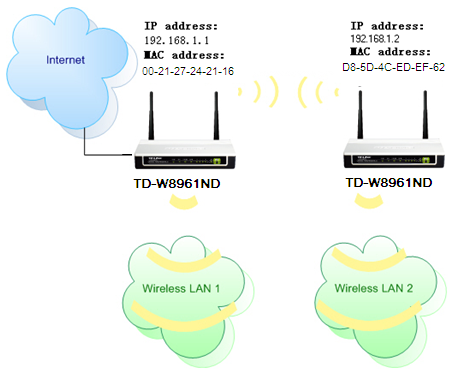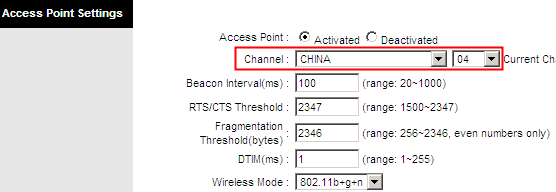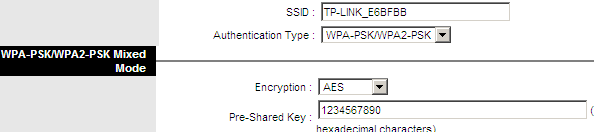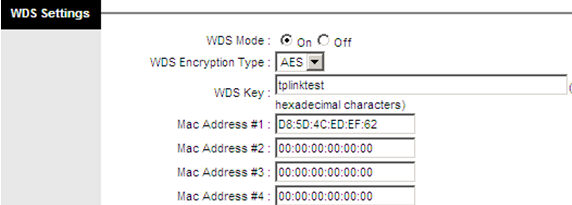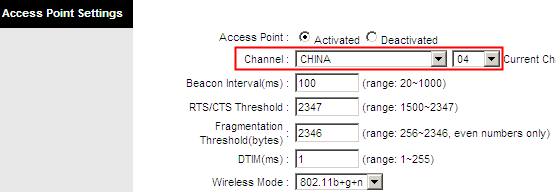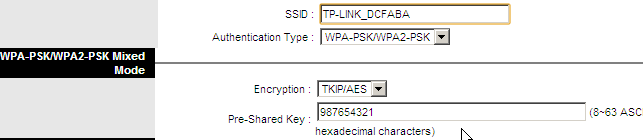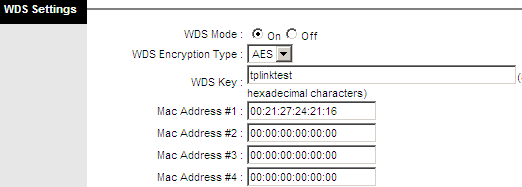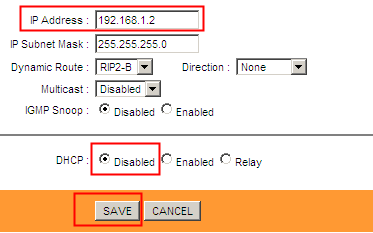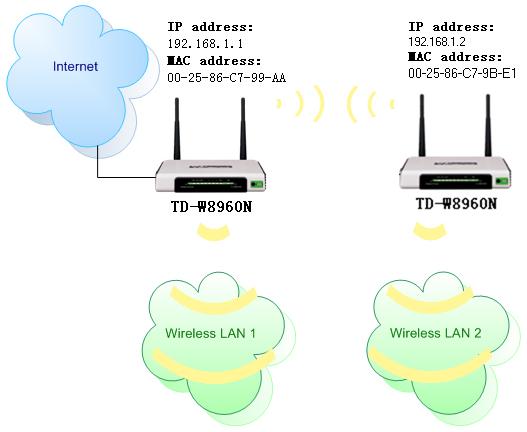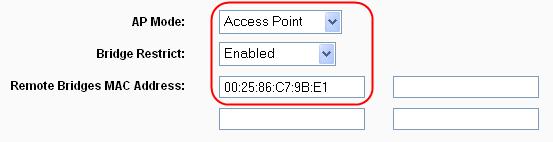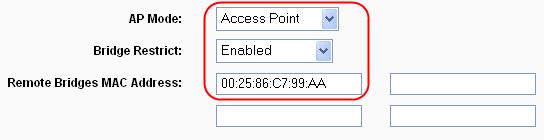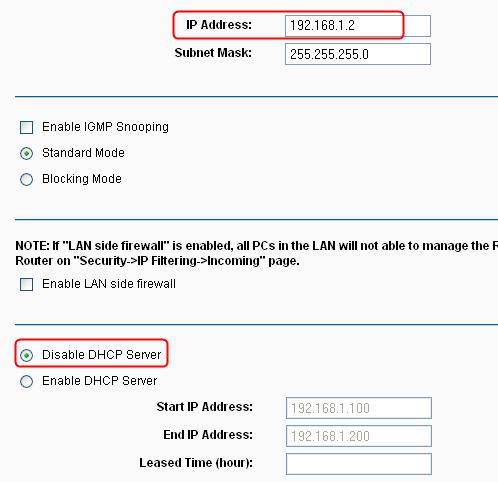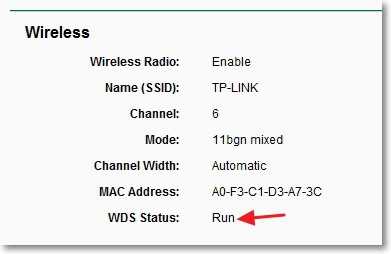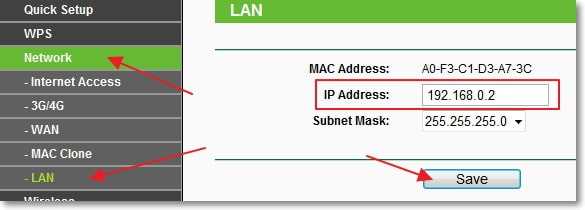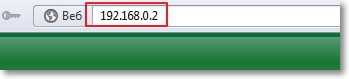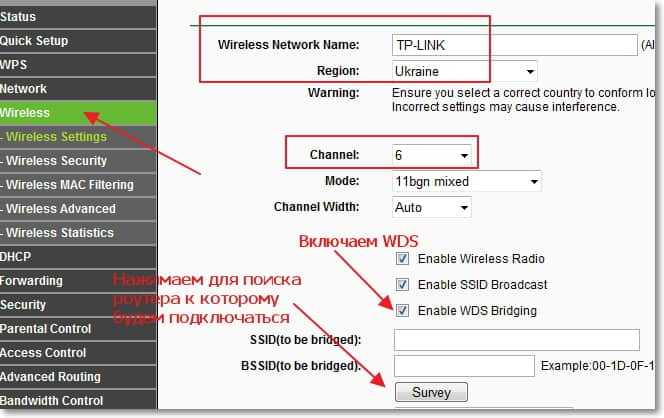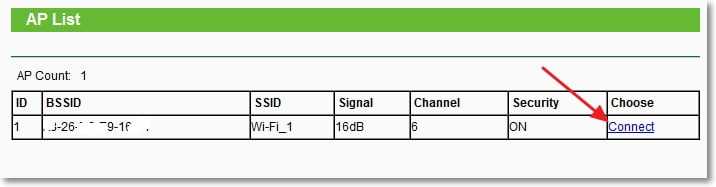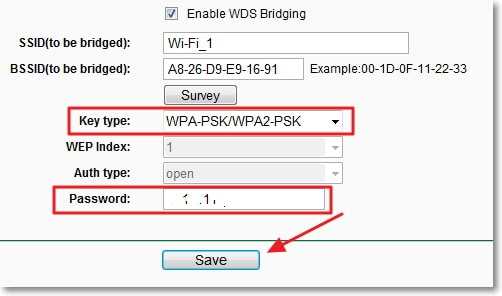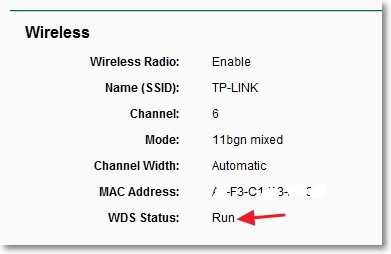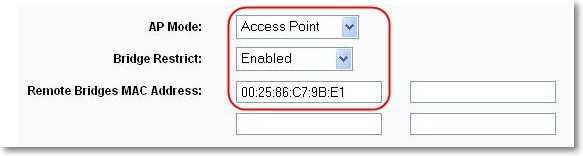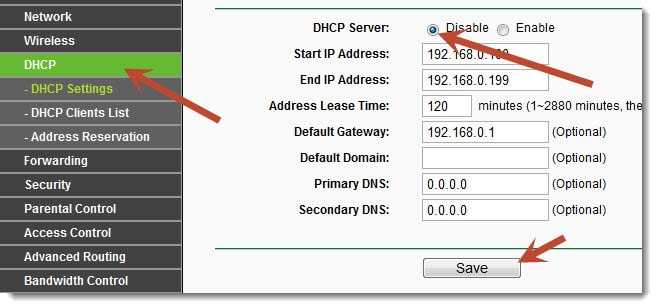- Как настроить функцию WDS на роутерах TP‑Link, поддерживающих стандарт 802.11n?
- Как пользоваться функцией «беспроводной мост» (WDS) на модели TD-W8961ND с другим устройством модели TD-W8961ND?
- Как настроить функцию Беспроводного моста WDS маршрутизатора TD-W8960N с другим маршрутизатором TD-W8960N?
- Как настроить беспроводной мост (WDS) между двумя Wi-Fi роутерами? Используем роутер как «Репитер». На примере роутера от TP-Link.
- Используем роутер TP-Link как «Репитер»
- Настройка беспроводного моста (WDS) на роутере TP-Link
- Возможные проблемы при настройке беспроводного моста (WDS)
- Послесловие
Как настроить функцию WDS на роутерах TP‑Link, поддерживающих стандарт 802.11n?
Данная инструкция будет полезна при подключении роутера по следующей схеме:
Поскольку данная схема подключения не является распространённой, с её настройкой могут возникнуть сложности, поэтому рекомендуем не пропускать шаги инструкции и выполнять их последовательно.
Перед настройкой роутера по данной схеме необходимо:
— узнать, как попасть в настройки роутера (подробнее);
— узнать локальный IP-адрес главного роутера (подробнее);
— узнать, как менять локальный адрес роутера (подробнее);
— узнать имя сети и пароль главного роутера (подробнее).
Запомните или выпишите эти данные отдельно — они понадобятся вам в дальнейшем.
Все настройки будут выполняться только на вторичном роутере. Обратите внимание, что не надо менять параметры главного роутера, а также убедитесь, что после того, как вы узнали IP-адрес главного роутера, вы отключились от его сети. Если все эти данные вам уже известны, и вы отключились от сети главного роутера, можно смело приступать к настройке функции WDS.
1. Подключитесь к настраиваемому роутеру. Откройте страницу настроек роутера.
2. Перейдите в раздел Сеть — LAN . Проверьте параметр Маска подсети — если у него значение 255.255.255.0 , то IP-адрес нужно поменять по следующему принципу.
Если IP-адрес главного роутера 192.168.0.1 , можно поменять IP-адрес на 192.168.0.2 .
Если IP-адрес главного роутера 192.168.1.1 , можно поменять IP-адрес на 192.168.1.2 .
После изменения IP-адреса LAN сохраните изменения с помощью кнопки Сохранить (Save).
Далее открываем соседнюю вкладку в браузере и заходим в настройки роутера повторно, но вместо старого адреса роутера мы вводим новый, который только что поменяли ( 192.168.0.2 или 192.168.1.2 ).
3. Мы повторно зашли в настройки по новому адресу. Перейдите в раздел Беспроводной режим (Wireless) — Настройки беспроводного режима (Wireless Settings). Поставьте галочку у пункта Включить WDS (Enable WDS) и выставите значение, аналогичное значению канала главного роутера. Отобразится страница, аналогичная представленной на рисунке ниже.
4. Нажмите Поиск (Search). В появившемся окне найдите Имя сети (SSID) главного роутера или главной точки доступа, нажмите Подключиться (Connect).
5. После выполнения предыдущего шага роутер перенаправит вас на предыдущую станицу. Имя сети (SSID) главного роутера или точки доступа и некоторые другие параметры будут заполнены автоматически. Затем потребуется заполнить параметры защиты, указать тип защиты (такой же, как и у главного роутера) и пароль к его сети.
6. Нажмите кнопку Сохранить (Save), затем перейдите в раздел DHCP — Настройки DHCP (DHCP Settings). Выберите Отключить DHCP-сервер (Disable DHCP Server) и нажмите кнопку Сохранить (Save).
7. Перейдите в раздел Системные инструменты (System Tools) — Перезагрузка (Reboot), чтобы перезагрузить устройство.
Если вы полностью выполнили данную инструкцию, то настройка WDS завершена — можно пользоваться устройствами.
Источник
Как пользоваться функцией «беспроводной мост» (WDS) на модели TD-W8961ND с другим устройством модели TD-W8961ND?
Система распределения беспроводных сетей (WDS) представляет собой систему, которая позволяет точкам доступа взаимодействовать по беспроводному подключению в сети IEEE 802.11. Она также позволяет расширять беспроводную сеть с использованием нескольких точек доступа без необходимости использовать проводное соединение для их связи. Ниже изложено руководство по простому решению WDS для класса SOHO .
В целях примера мы назовем TD-W8961ND , который подключается к Интернет, как главный TD-W8961ND и другое устройство как вторичный TD- W8961ND. Два устройства TD-W8961NDs имеют собственные SSID и защиту .
Примечание: Два устройства TD-W8961ND имеют ключи безопасности для своих беспроводных сетей, и они могут быть разными. Но они используют один и тот же ключ WDS для соединения WDS .
Если вы используете WEP как тип защиты беспроводного сигнала, два устройства TD-W8961ND должны иметь один и тот же ключ WEP. В этом случае вам не нужно устанавливать ключ специально для соединения WDS.
Для настройки следуйте нижеуказанным инструкциям:
Часть 1: Настройка главного устройства TD-W8961ND
Шаг 1 Войдите на страницу настройки TD-W8961ND . Если вы не знаете, как это сделать, нажмите здесь.
Шаг 2 В верхнем меню, нажмите Настройка интерфейса->Беспроводной режим, измените канал на фиксированный, например, 4.
Шаг 3 Отметьте SSID главного устройства TD-W8961ND и настройте для него беспроводную защиту. Как только AES/TKIP будет доступен для WDS , выберите WPA-PSK/WPA2-PSK как тип аутентификации, AES как шифрование. Затем введите ключ PSK .
Шаг 4 Включите режим WDS. Создайте ключ специально для соединения WDS. Вам необходимо узнать MAC-адрес вторичного устройства TD-W8961ND и ввести его в поле как “ xx : xx : xx : xx : xx : xx ”. Затем вам нужно перейти за страницу Состояние -> Информация об устройстве, чтобы проверить MAC-адрес.
Шаг 5 Нажмите на кнопку Сохранить.
Часть 2: Настройка вторичного устройства TD-W8961ND
Шаги 1-5, смотрите часть 1. Необходимо правильно ввести ключ, специальный для соединения WDS, такой же, как и на главном устройстве.
Шаг 5 В верхнем меню, нажмите Настройка интерфейса -> LAN , измените LAN IP на 192.168.1.2 и отключите функцию DHCP-сервер . Нажмите на кнопку Сохранить.
Все настройки, требуемые для функции WDS, завершены. Вы это сможете легко проверить с помощью утилиты Ping . Если команды ping выполняются успешно (что означает успешную работу WDS), вы увидите окно, аналогичное нижеприведенному:
Источник
Как настроить функцию Беспроводного моста WDS маршрутизатора TD-W8960N с другим маршрутизатором TD-W8960N?
Система распределения беспроводных сетей ( WDS ) представляет собой систему, которая позволяет точкам доступа взаимодействовать по беспроводному подключению в сети IEEE 802.11. Она также позволяет расширять беспроводную сеть с использованием нескольких точек доступа без необходимости использовать проводное соединение для их связи. Ниже изложено руководство по простому решению WDS для класса SOHO .
В целях примера мы назовем TD — W 8960 N , который подключается к Интернет, как главный TD — W 8961 ND и другое устройство как вторичный TD — W 8960 N .
Для настройки следуйте нижеуказанным инструкциям:
Часть 1: Настройка главного TD — W 8960 N
Шаг 1 Войдите на страницу настройки TD — W 8960 N . Если вы не знаете, как это сделать, нажмите здесь.
Шаг 2 В левой стороне меню, нажмите Wireless (Беспроводная сеть) -> Advanced (Дополнительные настройки), измените канал беспроводной сети. В нашем примере. Это канал 1. Сохраните настройки Apply/Save ( Применить / Сохранить ).
Шаг 3 В левой стороне меню нажмире Wireless (Беспроводная сеть) -> Wireless Bridge (Беспроводной мост), режим точки доступа должен быть Access Point (Точка доступа), Bridge Restrict (Ограничение доступа к мосту) должно быть Enabled (Включено). Укажите MAC- адрес вторичного маршрутизатора TD-W8960N. Если вы его не знаете, вы можете найти его на этикетке на нижней панели маршрутизатора TD — W 8960 N .
Шаг 4 Так как функция WDS на маршрутизаторе TD — W 8960 N только поддерживает аутентификацию сети Open или Shared Network Authentication , вам нужно изменить настройки безопасности беспроводного подключения на TD — W 8960 N . Зайдите Wireless (Беспроводная сеть) -> Security (Безопасность) и измените настройки защиты в соответствии с вашими требованиями.
Часть 2: Настройка вторичного TD — W 8960 N
Шаг 1 Зайдите на вторичный TD — W 8960 N .
Шаг 2 В левой стороне меню нажмите Wireless (Беспроводная сеть) -> Advanced (Дополнительные настройки) и измените канал беспроводной сети. Установите канал 1. Нажмите Apply / Save (Применить/Сохранить), чтобы сохранить настройки.
Шаг 3 В левой стороне меню нажмите Wireless (Беспроводная сеть) -> Wireless Bridge (Беспроводной мост), режим точки доступа должен быть Access Point (Точка доступа), Bridge Restrict (Ограничение доступа к мосту) должно быть Enabled (Включено). Укажите MAC -адрес главного TD — W 8960 N . Если вы его не знаете, вы можете найти его на этикетке на нижней панели маршрутизатора TD — W 8960 N .
Шаг 4 Зайдите Wireless (Беспроводная сеть) -> Security (Безопасность) и измените настройки безопасности согласно настройкам главного TD — W 8960 N .
Шаг 5 В левой стороне меню нажмите Advanced Setup (Расширенные настройки) -> LAN (Локальная сеть) и измените IP -адрес локальной сети на 192.168.1.2 и отключите функцию Сервер DHCP . Нажмите Save / Apply (Сохранить/Применить), чтобы перезагрузить модем.
Все настройки, требуемые для функции WDS , завершены. Вы это сможете легко проверить с помощью утилиты Ping . Если команды ping выполняются успешно (что означает успешную работу WDS ), вы увидите окно, аналогичное показанному ниже:
Источник
Как настроить беспроводной мост (WDS) между двумя Wi-Fi роутерами? Используем роутер как «Репитер». На примере роутера от TP-Link.
Здравсвуйте. Меня уже несколько раз в комментариях спрашивали о том, как можно соединить два роутера по Wi-Fi в режиме беспроводного моста (WDS). Точнее один роутер будет себе работать как обычно, а второй будет подключаться к нему по беспроводной сети, брать интернет и раздавать его как еще одну сеть. Такой способ позволяет усилить сигнал беспроводной сети.
Например у Вас дома уже установлен один роутер, но его мало и сеть ловит не по всему дому. Для усиления Wi-Fi сети конечно же есть специальные устройства – Wi-Fi репитеры. Которые просто ловят сигнал от роутера и раздают его дальше. Но почти все современные роутеры могут работать в таком режиме, то есть, они могут выступать в роли Wi-Fi репитера.
Если Вы еще не поняли, что и как я буду настраивать, то я на официальном сайте TP-Link нашел отличную картинку, которая наглядно показывает схему такого подключения.
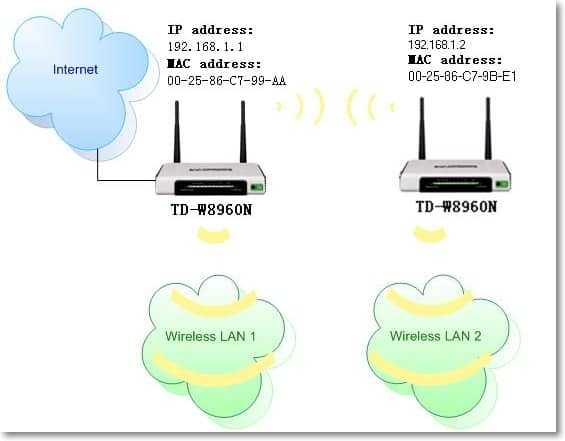
Вот еще комментарий, который был оставлен несколько дней назад, на него мы сегодня и будем отвечать.
Если у Вас основной роутер к примеру компании TP-Link и Вы хотите установить еще один роутер как повторитель, то советую купить устройство такой же компании, в нашем случае TP-Link. Устройства одной фирмы работают лучше и стабильнее.
Используем роутер TP-Link как «Репитер»
Значит на нашем главном роутере нужно изменить только канал.
Настройка главного роутера
Зайдите в настройки роутера и перейдите на вкладку Wireless. Напротив параметра Channel установите номер канала, например 6 (такой же канал нужно будет установить на роутере, который мы будем настраивать в качестве репитера) . Сохраните настройки нажатием на кнопку “Save”.
Настройка роутера «Репитера»
На момент настройки, роутер (который будет работать как повторитель) нужно подключить к компьютеру по кабелю.
Заходим в настройки роутера. Для этого в браузере набираем адрес 192.168.0.1, или 192.168.1.1 (адрес можно посмотреть снизу роутера) .
Затем появится запрос на ввод логина и пароля для доступа к настройкам роутера. Если Вы их не изменяли, то обычно по умолчанию это admin и admin (так же можно посмотреть снизу устройства) .
Отключаем WPS
Подробнее о WPS я писал в статье Что такое QSS и WPS? Для чего нужна кнопка QSS на Wi-Fi роутере и как ей пользоваться?, можете почитать. Нам же нужно отключить эту функцию.
Для этого перейдите на вкладку WPS и нажмите на кнопку “Disable WPS”.
Перезагрузите роутер. Для этого можете нажать на ссылку “click here” которая появится на странице после изменения настроек.
После перезагрузки снова должна открыться страница с настройками роутера.
Изменяем IP-адрес роутера TP-Link
Перейдите на вкладку Network – LAN. В поле IP Address измените последнее число IP-адреса на цифру 2. Например у меня был адрес 192.168.0.1, а я изменил на 192.168.0.2. Для сохранения настроек нажмите кнопку “Save”.
Роутер сам перезагрузиться, попросит снова ввести логин и пароль для доступа к настройкам и Вы попадете на страницу настроек. Обратите внимание, что IP-адрес в браузере будет уже другой.
Настройка беспроводного моста (WDS) на роутере TP-Link
Перейдите на вкладку Wireless.
Возле Wireless Network Name укажите имя новой беспроводной сети, которую будет раздавать наш новый так называемый «Репитер». А возле Region укажите свой регион.
Напротив Channel советую изменить канал на цифру 6 (а лучше установите 1, что бы каналы не совпадали. Попробуйте так и так) .
Внимание! Если при установке на главном роутере и на роутере “репитере” одинаковых каналов (например 6) интернет не работает, то установите на втором роутере канал 1 (или другой) . Попробуйте так и так.
Для включения работы в режиме моста (WDS), установите галочку возле Enable WDS Bridging.
Ну и осталось только запустить поиск Wi-Fi роутеров. Для этого нажмите на кнопку “Survey”.
Откроется страница, на которой будет список беспроводных сетей (может быть и только одна сеть) . Выберите сеть (главный роутер) и напротив нее нажмите кнопку “Connect”.
Вы увидите, что поля SSID (to be bridged) и BSSID (to be bridged) будут заполнены. Если на главном роутере установлен пароль на Wi-Fi сеть, то в поле Key type укажите тип шифрования, а в поле Password укажите пароль для доступа к беспроводной сети главного роутера.
Нажмите кнопку “Save” и перезагрузите роутер.
Все должно заработать. На главной странице настроек роутера можете посмотреть статус соединения. Если напротив WDS Status написано Run, то это значит, что роутер подключился к главному роутеру и должен раздавать интернет.
Так же не забудьте на новом роутере (тот который повторитель) настроить защиту беспроводной сети, подробнее читайте в статье Как установить (изменить) пароль для Wi-Fi сети на роутере TP-Link TL-WR841N.
Возможные проблемы при настройке беспроводного моста (WDS)
Если на главной странице настроек роутера в статусе WDS Status длительное время написано Scan…, то это значит, что наш роутер-репитер не может подключиться к главному роутеру.

2. Попробуйте поиграться с изменением каналов. Вкладка Wireless пункт Channel (на обоих роутерах) .
3. Если у Вас в настройках роутера есть пункт Wireless – Wireless Bridge (например TD-W8960N) , то на обоих роутера нужно выставить такие настройки:
Только при настройке главного роутера, нужно указать MAC-адрес вторичного роутера. А при настройке вторичного, указать MAC-адрес главного. MAC- адрес роутера можно посмотреть снизу устройства.
4. На всякий случай проверьте, не включена ли на главном роутере фильтрация по MAC адресам.
Если после настройки, роутеры соединяться, но интернет не работает, то попробуйте отключить DHCP. Зайдите в настройки роутера на вкладку DHCP и измените значение на Disable. Сохраните настройки и перезагрузите устройство.
Послесловие
Возможно немного запутанная статья получилась, но я старался разложить все по полочкам. На самом деле, настройка беспроводного моста на роутере не сложная.
Скажу честно, у меня в качестве главного роутера был телефон HTC, он имеет возможность работать как роутер. Так вот мой TP-Link TL-MR3220, который я настраивал как «Репитер» подключался к телефону по Wi-Fi и раздавал беспроводную сеть дальше. И все отлично работало. Но это не очень важный момент, так как настройки не отличаются.
Просто я хотел убедится, что все работает, да и не очень хорошо писать непроверенную информацию.
Источник